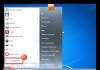Skype je veľmi populárny program na vytváranie videokonferencií. Väčšina ľudí ho používa na videohovory. S pomocou tohto produktu však môžete komunikovať pomocou banálneho písania na klávesnici.
Prečo je niekedy užitočné odstrániť konverzácie na Skype? Možno vaša nová priateľka neschvaľuje komunikáciu s vašou bývalou a musíte správy vymazať skôr, ako ich uvidí. Alebo sa príliš horlivý šéf rozhodol skontrolovať, ako fungujete (a či vôbec pracujete).
Dôvodov môže byť veľa. Nie všetko je však také jednoduché. Ak v iných messengeroch nie je vymazanie problémom, pretože všetky ovládacie prvky sú tam, kde majú byť, potom v Skype je všetko úplne iné. Možnosť odstránenia je skrytá hlboko. Nepripravený používateľ to jednoducho nenájde.
Trochu o programe a jeho možnostiach
Prečítajte si tiež: Čo robiť, ak sa Skype nepodarilo pripojiť? Problém vyriešime rýchlo + recenzie
Skype bol vtedy veľmi dobrý. Urobil skutočnú revolúciu v komunikácii cez počítač. Ľudia mali prvýkrát možnosť porozprávať sa so svojím protivníkom a stále ho vidieť. Postupom času sa objavili nové možnosti.
Logo Skype
Začiatok a polovica roku 2000 - zlatá éra Skype. Po tom, čo vývojára (spolu s programom) kúpil Microsoft, však išlo všetko do hája. Redmondská spoločnosť má veľmi vzácny dar: zničiť všetko, čoho sa dotkne.
Výsledkom dohody bolo, že Skype začal byť veľmi závadný, spomaľoval sa a celkovo sa správal nevhodne. A situácia sa zlepšila až za posledné dva roky.
Pozrime sa však na hlavné funkcie softvéru:
Všetky vyššie uvedené funkcie urobili zo Skype najobľúbenejšiu komunikačnú aplikáciu na svete. Po zlúčení s Microsoftom však mal program príšerný dizajn a zrazu začal byť veľmi náročný na systémové prostriedky.
Majitelia starších verzií Skype by si mali pamätať, že vývojári Skype neposkytli programu možnosť vymazať iba jednu správu. Ak to už vymažete, tak všetko naraz. Presne tak sa rozhodli. Preto môže Skype odstrániť iba všetky textové správy. Teda aj veľmi dôležité listy. Pred vykonaním tejto operácie musíte niekoľkokrát premýšľať a rozhodnúť sa, či ju potrebujete.
Novinka v najnovšej verzii
Prečítajte si tiež:
Ako teda odstrániť konverzáciu na Skype? Je to celkom jednoduché. Ani začiatočníci by nemali mať žiadne ťažkosti.
Musíte urobiť nasledovné:
1 Otvorte Skype a počkajte, kým sa úplne načíta hlavné okno.
Hlavné okno programu
2 Prejdite na chat, ktorého obsah chcete odstrániť.
Zoznam kontaktov a chatov
3 Teraz jednoducho ukážte šípkou myši na správu, ktorú chcete odstrániť. Nad ním sa objavia tri bodky. Toto sú tie, ktoré potrebujeme, pretože sú to tie, ktoré otvárajú ponuku ďalších možností.
Tlačidlo prístupu k nastaveniam
4 Kliknite na tieto tri bodky a v rozbaľovacej ponuke vyberte možnosť „Odstrániť“.
Rozbaľovacia ponuka s možnosťou „Odstrániť“.
5 Okamžite sa objaví znak potvrdzujúci akciu. Musíte znova kliknúť na „Odstrániť“.
Potvrdenie vymazania
To je celý proces vymazania jednej správy. Od používateľa sa nevyžadujú žiadne špeciálne zručnosti. A toto je dobré.
Odstránenie všetkej korešpondencie s konkrétnym používateľom
Prečítajte si tiež: Ako zmiznúť z internetu? Spôsoby odstraňovania účtov
Nový Skype má skutočne rozšírené možnosti v oblasti mazania správ. O tomto sa majiteľom starších verzií ani nesnívalo. Nový Skype však nie je taký jednoduchý na používanie ako ten starý. Aj keď existuje možnosť vymazania.
Ako teda môžete vymazať všetku korešpondenciu s konkrétnym používateľom? Veľmi jednoduché. Ešte jednoduchšie ako odstránenie jednej správy. Musíte urobiť nasledovné.
Hlavné okno
2 Teraz musíte prejsť na kartu „Rozhovory“. Táto akcia otvorí zoznam konverzácií, ktoré sa aspoň raz uskutočnili.
Karta Rozhovory
3 Ďalším krokom je samotný proces odstránenia. Musíte kliknúť pravým tlačidlom myši na požadovanú konverzáciu a v rozbaľovacej ponuke vybrať možnosť „Odstrániť konverzáciu Skype“.
Proces odstraňovania konverzácie
4 Skype vás požiada o potvrdenie akcie. Musíte znova kliknúť na „Odstrániť“.
Potvrdenie akcie
Takto sa vymaže všetka korešpondencia s konkrétnym používateľom. Všetko je dostupné a jednoduché. Aspoň v niektorých smeroch sa Microsoft dostal na vrchol.
Ako odstrániť korešpondenciu v starej verzii?
Prečítajte si tiež: TOP 10 služieb na bezplatné volanie z počítača na telefón (+bonus)
Nech už štatistiky hovoria čokoľvek, značný počet používateľov stále používa operačné systémy ako Windows XP. To znamená, že nemôžu nainštalovať novú verziu Skype čisto fyzicky.
Starý počítač so „starobylým“ operačným systémom a priori nedokáže spustiť nový Skype, keďže je veľmi náročný na počítačové zdroje. Mnohé staršie procesory nemajú ani potrebnú inštrukčnú sadu.
Títo ľudia majú dve možnosti: použite verziu prehliadača (ktorá je veľmi pomalá) alebo vyhľadajte na internete staršie verzie programu. Mnoho ľudí si vyberie druhú možnosť, pretože je najprijateľnejšia.
Preto musia tiež zistiť, ako odstrániť korešpondenciu na Skype. Má to však jeden háčik: v starších verziách sa všetka korešpondencia so všetkými používateľmi vymaže. Nie je na výber.
Ako teda vymazať históriu správ v starom Skype? Musíte urobiť nasledovné:
1 Spustite Skype a počkajte, kým sa úplne načíta hlavné okno.
Staré hlavné okno Skype
2 Teraz v hornej časti okna hľadáme nápis „Nástroje“, kliknite naň ľavým tlačidlom myši a vyberte „Nastavenia“. Pre väčšie pohodlie môžete použiť kombináciu klávesov Ctrl a „B“.
Bezpečnostné nastavenia
5 Teraz už stačí len pozorne preskúmať blok, nájsť tlačidlo „Vymazať históriu“ a kliknúť naň. Ak potrebujete pred odstránením vytvoriť záložnú kópiu, musíte nájsť položku „Uložiť históriu do súboru CSV“. Potom ho môžete obnoviť pomocou tlačidla „Exportovať históriu rozhovoru“. Ak sa tak nestane, história bude navždy stratená.
Tlačidlo Vymazať históriu
1 Po kliknutí na vyššie uvedené tlačidlo Skype zobrazí správu o tom, že budú odstránené nielen všetky chaty, ale aj zoznamy hovorov. Ak sme s tým spokojní, kliknite na tlačidlo „Odstrániť“.

Potvrdenie vymazania
Týmto sa proces dokončí. Po dokončení všetkých vyššie uvedených operácií dostane používateľ pôvodný Skype. Nikto nebude ani hádať, že tento program bol niekedy použitý.
Niekedy, keď ste vyhodili osobu zo svojho života, chcete odstrániť všetky stopy jeho prítomnosti v počítači. Sociálne siete a instant messenger to uľahčujú. Môžete buď úplne odstrániť kontakt zo zoznamu alebo vymazať korešpondenciu s ním, alebo môžete vymazať iba jednotlivú správu. So Skype to nie je také jednoduché. Mnoho používateľov sa stále pýta na fórach, ako odstrániť korešpondenciu s jednou osobou na Skype?
Štandardné nástroje na odstránenie
Bohužiaľ, vstavané nástroje samotného programu vám to neumožňujú. Je ťažké povedať, prečo vývojárom stále nenapadlo zahrnúť túto funkciu do svojho programu, ale faktom zostáva.
Skype vám umožňuje vymazať iba celú históriu správ. Teda všetky kontakty naraz. Ak to chcete urobiť, v hlavnom menu musíte vybrať „Nástroje“ - „Nastavenia“ - „Rozhovory a SMS“ a v novom okne kliknite na „Vymazať históriu“.


Programy tretích strán
Ako uisťuje internet, existuje veľa aplikácií od vývojárov tretích strán, ktoré vám stále umožňujú vymazať históriu iba jedného kontaktu. Najpopulárnejším programom je SkHistory. Ak ho chcete začať používať, potrebujete:
- stiahnite si samotnú aplikáciu SkHistory;
- stiahnuť z oficiálnej webovej stránky Adobe AIR, pretože SkHistory je aplikácia AIR;
- spustite inštaláciu SkHistory;
- vytvorte záložnú kópiu svojho profilu v Scapia;
- zatvorte Skype pre Windows Phone;
- spustite SkHistory a do príslušných polí zadajte prihlasovacie meno a heslo svojho účtu;
- Teraz budú kontakty dostupné v okne programu, korešpondenciu s ktorýmkoľvek z nich je možné odstrániť.
Malo by sa však pamätať na to, že Skype je program s uzavretým zdrojovým kódom, to znamená, že nikto nemôže preniknúť do zdrojového kódu, najmä ak má akékoľvek ďalšie funkcie. Preto pokusy o inštaláciu takýchto aplikácií môžu skončiť infikovaním vášho počítača.
Často sa kladie otázka: ako odstrániť správy na Skype? Takéto otázky sa v skutočnosti kladú z nejakého dôvodu, pretože to nie je také ľahké. Skype má zlý zvyk ukladať celú správu do svojho archívu. Z nej môžete získať absolútne akúkoľvek korešpondenciu a prečítať si všetky zaujímavé informácie. Je dobré, ak nemáte čo skrývať, ale niekedy chcete, aby vaša korešpondencia bola k dispozícii iba v určitom okamihu a potom ju môžete jednoducho odstrániť. Nebude to veľmi príjemné, ak napíšete správu, myslíte si, že ste ju vymazali, a čoskoro si ju niekto prečíta. Ako sa takémuto osudu vyhnúť, vám prezradíme v tomto článku.
Už ste sa dozvedeli, že Skype natrvalo ukladá všetky správy. Existujú však prípady, keď to neurobí. Napríklad ste práve začali chatovať s osobou; môže to byť jednoduchý dialóg alebo videohovor a v tomto čase píšete vo všeobecnom chate.
Stručný návod na vymazanie správ
Po dokončení dialógu Skype všetko uloží. Počas konverzácie však máte možnosť vymazať všetky správy. V tomto prípade sa správy úplne vymažú a nikto si ich už nebude môcť prečítať.
Podrobné pokyny na odstránenie konkrétnej správy:
Odstrániť neprečítané správy
Najlepšie je vymazať správy hneď, ako ste ich napísali a váš partner si ich prečítal. V takom prípade máte záruku, že sa neuloží do vášho počítača. Ako vidíte, všetko je celkom jednoduché, len sa treba rýchlo rozhodnúť. Ak ste nestihli vymazať konkrétnu správu hneď, budete musieť vymazať celú korešpondenciu, ak je pre vás dôležité, aby ju nikto nečítal.
Existuje aj trochu iná otázka: ako odstrániť odoslanú správu na Skype? Tu je situácia trochu iná a chcem vás hneď potešiť, je to možné a je to jednoduché. Mnohí ľudia si však ani neuvedomujú, že môžu jednoducho odstrániť odoslanú správu. V mnohých programoch a sociálnych sieťach je to jednoducho nemožné, zaslané to znamená, že to určite padne do rúk partnera. Skype v tomto smere pekne vyniká.
A tak môžete správu vymazať, aby ju partner nevidel. Len na to musíte splniť hlavnú podmienku - partner ju nesmie čítať. Ak to urobil, správa mu už zostane.
Ako odstrániť už odoslanú správu na Skype, postup:

Proces vymazania odoslaného e-mailu je neuveriteľne jednoduchý. V každom prípade by ste však nemali váhať; akonáhle sa váš partner pripojí online a prečíta si to, nebudete môcť vymazať nič iné. A budeš musieť vysvetliť, prečo a prečo si to napísal. A pamätajte: "Slovo nie je vrabec, ak vyletí, nemôžete ho chytiť." Na Skype je príbeh samozrejme trochu iný, ale iba ak to urobíte rýchlo.
V predvolenom nastavení Skype ukladá celú históriu korešpondencie s partnermi. Ak chcete, môžete z počítača vymazať celú históriu korešpondencie so všetkými predplatiteľmi Skype. Niekedy však možno budete musieť odstrániť konverzácie Skype s jednou osobou bez toho, aby ste stratili ostatných. A v niektorých prípadoch stačí vymazať iba jednotlivé správy. Toto sa nedá urobiť zo Skype. Z tohto článku sa dozviete, ako tento problém vyriešiť.
Pred vykonaním akejkoľvek akcie musíte zálohovať pracovný priečinok Skype. Tento krok vám pomôže v prípade, že sa niečo pokazí. K tomu potrebujete nasledovné:
- Úplne zatvorte Skype.
- Otvorte Prieskumník súborov.
- Napíšte %AppData% do horného panela s adresou a stlačte ENTER.
- Skopírujte priečinok s názvom Skype na bezpečné miesto (na pracovnej ploche alebo inom oddiele).
Ako odstrániť správu?
Dôležité vedieť: správy na Skype môžete vymazať, ak od ich odoslania neuplynulo viac ako 10 minút. Stačí kliknúť pravým tlačidlom myši na správu a kliknúť na „Odstrániť“.
Ak chcete odstrániť staré správy, nebudete to môcť urobiť prostredníctvom klienta. Potrebujete upraviť databázu. Po 10 minútach nebudete môcť vymazať správu, ktorú ste napísali.
Úplne ukončite Skype na svojom notebooku alebo počítači, ak ste tak ešte neurobili, a otvorte Prieskumníka.
Do horného panela s adresou napíšte %AppData%\Skype a stlačte ENTER. Prejdite do priečinka s vaším menom Skype. Potom vymažte všetky priečinky a súbory v ňom okrem config.xml a main.db.

Ďalej budete musieť upraviť databázu. Ak to chcete urobiť, stiahnite si program SQLite Database Browser (najlepšie stiahnuť zo SourceForge.net). Nainštalujte a spustite program. V jeho okne kliknutím na ikonu otvorte priečinok (alebo v ponuke Súbor -> Otvoriť databázu).

Do panela s adresou zobrazeného okna zadajte %AppData%\Skype a stlačte „ENTER“. Prejdite do priečinka s vaším Skype menom a otvorte súbor main.db (vyberte súbor a kliknite na tlačidlo Otvoriť).

Databáza je otvorená. Prejdite na kartu Údaje a nájdite stĺpec body_xml. Nájdite v stĺpci požadovanú správu a uistite sa, že patrí správnemu používateľovi.

Môžete to skontrolovať v stĺpci „from_dispname“. Ak chcete správu odstrániť, zvýraznite riadok a kliknite na tlačidlo „Odstrániť záznam“.

Ak chcete použiť zmeny, kliknite na tlačidlo "Uložiť zmeny". Zatvorte program a prihláste sa do Skype. Ak ste urobili všetko správne, správa, ktorú potrebujete, zmizne z korešpondencie.
Ako vymazať históriu chatu s jedným kontaktom?
Ak chcete vymazať dialóg jedného kontaktu, môžete použiť rovnaký databázový editor. Nebudete môcť odstrániť konverzáciu v programe Skype. Otvorte databázu main.db, ako v predchádzajúcej kapitole, a prejdite na kartu „Údaje“. Zoraďte stĺpec „from_dispname“ kliknutím na jeho hlavičku. Nájdite a vyberte všetky riadky s požadovaným menom používateľa naraz a kliknite na tlačidlo „Odstrániť záznam“.

Poznámka: Nezabudnite zatvoriť klienta Skype a zálohovať súbory Skype, ako je popísané vyššie.
Teraz viete, ako odstrániť konverzáciu na Skype. Ak potrebujete úplne odstrániť korešpondenciu na Skype, je to ešte jednoduchšie.
Ako úplne odstrániť históriu na Skype?
Najjednoduchším spôsobom je vymazať všetku korešpondenciu v klientovi. Ak to chcete urobiť, prejdite do nastavení Skype, otvorte nastavenia chatu a kliknite na tlačidlo „Vymazať históriu“.

Po potvrdení bude celá história korešpondencie vymazaná.
V niektorých prípadoch to nemusí fungovať, potom môžete odstránenie vykonať manuálne. Ak to chcete urobiť, prejdite do priečinka %AppData%\Skype, prejdite do priečinka s vaším menom a vymažte súbor main.db. Potom reštartujte Skype. História musí byť vymazaná. Ak chcete úplne vymazať informácie o sebe z počítača v priečinku Skype, vymažte celý priečinok so svojím používateľským menom. Ak ste nevedeli, ako odstrániť SMS zo Skype, táto metóda problém vyrieši.
Dobrý deň, milí čitatelia blogu. Oboznámili ste sa s inštaláciou programu do počítača, registráciou a úspešným používaním na dlhú dobu. Zdá sa, že všetko je už známe - ako volať predplatiteľom a ako pridať priateľov do zoznamu kontaktov a ako používať ďalšie funkcie Skype.
Ale nie všetci používatelia (aj skúsení) vedia, ako niečo v programe vymazať alebo zmeniť. Nikto sa nestretol so situáciou, kedy je to nevyhnutné vymazať korešpondenciu? Alebo keď už nie je potrebné program používať a potrebujete ho? Takmer každý človek. A dnes sa zoznámime s podobnými princípmi, ktoré existujú v Skype.
Odstránenie správ na Skype
Zdalo by sa, že mnohé sociálne siete ponúkajú možnosť vymazať správy. Je tu však jedna významná nevýhoda: keď správy vymažete, zostanú používateľovi, s ktorým ste viedli dialógy. A v tomto prípade sa význam takejto funkcie, ako je mazanie správ, stáva nejasným. Ak niekto nechce, aby korešpondencia s osobou zostala na jeho počítači, potom pravdepodobne nechce, aby zostala s iným používateľom.
Vývojári Skype vzali túto skutočnosť do úvahy a vytvorili unikát svojho druhu možnosť vymazať správy ešte predtým, ako si ich prečíta iný používateľ. Predstavte si situáciu: napísali ste nesprávnemu používateľovi alebo ste niečo napísali a potom ste si to rozmysleli, že to pošlete, ale už je neskoro. Kým si predplatiteľ správu od vás neprečítal, môžete ju vymazať a na jeho obrazovke sa zobrazí správa „správa vymazaná“.

Ako odstrániť správy na Skype? Vyberte správu, ktorú chcete odstrániť, kliknite na ňu pravým tlačidlom myši a vyberte položku s rovnakým názvom. Ak sa takáto položka nezobrazí, znamená to, že účastník už prečítal vašu správu a nie je možné ju odstrániť. Ak bolo všetko urobené správne, príjemca si nikdy nebude môcť prečítať, čo bolo v správe napísané.
Prejdime k otázke, či ako úplne odstrániť správy na Skype. Toto sa robí nasledovne:
- Kliknite na panel „Nástroje“ a vyberte časť „Nastavenia“.
- V zobrazenom okne kliknite na tlačidlo „Zabezpečenie“ a potom vyberte časť „Nastavenia zabezpečenia“. Tam uvidíte tlačidlo s názvom "Vymazať históriu". Kliknite naň, potvrďte akciu a všetky dialógy sa z vášho účtu Skype vymažú. Treba mať na pamäti, že po odstránení všetkých dialógových okien ich už nebude možné vrátiť späť, preto je vhodné si pred takouto akciou dobre premyslieť, či toto všetko treba vymazať alebo počkať.

Ak chcete odstrániť všetky správy len od jedného používateľa, skúste najprv používateľa odstrániť a potom ho pridať späť do zoznamu kontaktov.
Ako zablokovať kontakt na Skype?
Ak si neželáte, aby s vami používateľ ďalej komunikoval, tak ho okrem vymazania môžete pridať na čiernu listinu. Urobíte to jednoducho: vyberte kontakt, kliknite naň pravým tlačidlom myši a z ponuky vyberte funkciu „Blokovať tohto používateľa“.

Ak ste z používateľa Skype naozaj unavení, počas procesu blokovania môžete začiarknuť políčko vedľa položky „Odstrániť z adresára“. Používateľ bude nielen pridaný do zoznamu ignorovaných, ale aj odstránený z vášho zoznamu kontaktov. Po vykonaných akciách vám daná osoba nebude môcť písať správy a váš stav pre ňu bude vždy „offline“. Zároveň osoba nebude dostávať žiadne upozornenia, takže je nepravdepodobné, že by uhádla, že je na čiernej listine.

Zmena prihlásenia
Aby čitateľ nebol zavádzaný, ihneď poznamenávame: neexistuje žiadna odpoveď na otázku, ako zmeniť svoje prihlásenie do Skype. Vývojári programu jednoducho neposkytujú takúto funkciu. Ale zároveň je tu dobrá správa: aj keď nemôžete zmeniť prihlasovacie meno, môžete zmeniť zobrazené meno a priezvisko. Robí sa to nasledovne: v ľavom hornom rohu vedľa stavu sa nachádza prihlásenie užívateľa, na ktoré je potrebné kliknúť, ak chcete zmeniť svoje údaje.
Kliknite naň, potom sa zobrazí stránka s vašimi osobnými údajmi. Kliknite na tlačidlo „Pridať celé meno“. Zobrazí sa pole, do ktorého musíte zadať svoje údaje. Zadajte údaje, kliknite na začiarknutie napravo od poľa a uložte zadané informácie.
Poznamenajme ešte raz: dnes neexistuje žiadna metóda, ktorá by umožňovala zmeniť prihlasovacie meno na Skype. Jediný spôsob, ako to urobiť, je vytvoriť si ďalší účet, kde môžete zadať nové používateľské údaje a uložiť nové prihlasovacie údaje pre Skype. Mimochodom, dovoľte nám na záver poznamenať ešte jednu skutočnosť: nie je možné vymazať ani vaše prihlásenie do Skype. Jediný spôsob, ako ho určitým spôsobom odstrániť, je deaktivovať svoj účet.
Ako nájsť správu na Skype?
Predpokladajme, že potrebujete nájsť konkrétnu správu so svojím partnerom, ale dialóg prebehol už dávno a správu môžete hľadať celé hodiny. Ak chcete skrátiť čas vyhľadávania, môžete urobiť nasledovné:
- Prvá metóda: nájdite sekciu „Konverzácie“ a kliknite na tlačidlo „Hľadať“ a potom zadajte požadovanú kombináciu slov. Ešte jednoduchšie - stlačte kombináciu klávesov Ctrl+F.
- Druhý spôsob: v dialógu vyberte osobu, s ktorou by ste chceli nájsť správu. Stlačte Ctrl+F, zadajte hľadané slovo a môžete prechádzať správami, ktoré ho obsahujú.
Je dôležité si uvedomiť, že ak sa vám nepodarilo nájsť správu v programe Skype, je celkom možné, že konverzácie boli predtým odstránené a história správ sa neuložila.

Ako odstrániť svoj Skype účet?
Skype používate už dlho, ale z osobných dôvodov chcete, aby už nebol viditeľný pre ostatných používateľov. V najlepšom prípade chcete svoju stránku odstrániť. Ako odstrániť účet Skype? Bohužiaľ, rovnako ako v prípade prihlásení, v skutočnosti nie je možné odstrániť váš účet. Môžete však použiť niekoľko trikov, ktoré vám pomôžu urobte svoj účet "neviditeľným":
- Ak sa dva týždne neprihlásite na svoju stránku Skype, váš účet sa automaticky vylúči z vyhľadávania v systéme. Ak však naň pôjdete znova, nájdete ho vo vyhľadávaní.
- Všetky používateľské údaje môžete vymazať, aby ste skomplikovali vyhľadávanie. Na tento účel sa vymažú všetky kontaktné informácie, ktoré by mohli pomôcť identifikovať používateľa vo vyhľadávači.
- Skype môžete jednoducho odstrániť z počítača. V dôsledku toho nedôjde k automatickej autorizácii a vy sami časom zabudnete na existenciu stránky.
Toto sú jediné metódy, ktoré môžu pomôcť odpovedať na otázku, ako odstrániť Skype. Dúfame, že vám poskytnuté informácie pomôžu pri používaní tohto programu.
Veľa šťastia! Uvidíme sa čoskoro na stránkach blogu
Mohlo by vás to zaujímať
 Skryté emotikony v Skype - kde získať nové a tajné emotikony pre Skype
Skryté emotikony v Skype - kde získať nové a tajné emotikony pre Skype  Skype - čo to je, ako ho nainštalovať, vytvoriť účet a začať používať Skype Čo je messenger, na čo slúži a ako ho používať - 6 najpopulárnejších messengerov na svete
Skype - čo to je, ako ho nainštalovať, vytvoriť účet a začať používať Skype Čo je messenger, na čo slúži a ako ho používať - 6 najpopulárnejších messengerov na svete  Ako odstrániť kanál alebo video z YouTube? Ako odstrániť poštu a poštovú schránku na Mail.ru, Yandex a Gmail
Ako odstrániť kanál alebo video z YouTube? Ako odstrániť poštu a poštovú schránku na Mail.ru, Yandex a Gmail  Emotikony na Twitteri - ako ich vložiť a kde si môžete skopírovať obrázky emotikonov pre Twitter Ako odstrániť svoju stránku na Odnoklassniki Ako odstrániť alebo dočasne zakázať svoju stránku na Facebooku Ako zistiť zostatok na Megafone
Emotikony na Twitteri - ako ich vložiť a kde si môžete skopírovať obrázky emotikonov pre Twitter Ako odstrániť svoju stránku na Odnoklassniki Ako odstrániť alebo dočasne zakázať svoju stránku na Facebooku Ako zistiť zostatok na Megafone  Ako sa zaregistrovať na sociálnej sieti Twitter?
Ako sa zaregistrovať na sociálnej sieti Twitter?  Radikal - bezplatný hosting fotografií s rýchlym a jednoduchým nahrávaním fotografií cez Radikal.ru Čo je tlačová správa: obsah, typy, príklady
Radikal - bezplatný hosting fotografií s rýchlym a jednoduchým nahrávaním fotografií cez Radikal.ru Čo je tlačová správa: obsah, typy, príklady